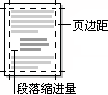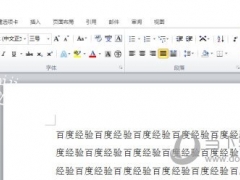Word2013怎么设置文字底纹 操作方法
教程之家
Word
Word2013是一款非常优秀的电脑办公软件。我们可以通过软件来进行文档编辑,那么怎么在里面设置文字底纹呢,要是不知道怎么操作的话可以看看下面的教程。
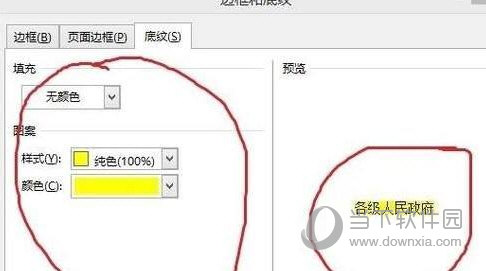
【操作方法】
我们先打开word2013,在这里说明一下,以前的老版本,在设置文字底纹的时候,实在页面布局里面还是在哪里,但是这个不重要,这里要说的是,现在的2013并不在页面布局里面找。
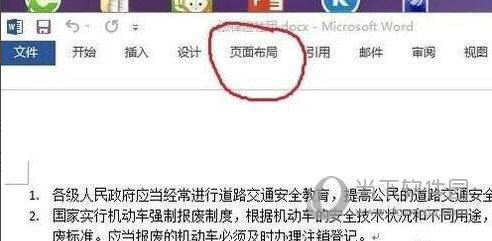
应该点击设计,然后在右边可以找到页面边框字样,之后肯定是毫不犹豫的打开它。然后会弹出一个框框,里面有你想看到的文字底纹设置呢。
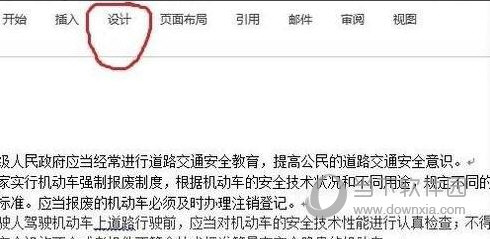
这时我们可以看到有边框,页面边框,底纹这三个选项,这事当然要点击底纹,然后会出现选择填充颜色,和图案颜色的选项。

根据自己的喜好,或者相应的要求,来选择自己喜欢的颜色和百分比。
以上就是小编为大家带来的关于word2013设置文字底纹介绍,希望能够对你有一定帮助,有任何问题可以给小编进行留言。